Anteckning
Åtkomst till den här sidan kräver auktorisering. Du kan prova att logga in eller ändra kataloger.
Åtkomst till den här sidan kräver auktorisering. Du kan prova att ändra kataloger.
Syftet med den här artikeln är att demonstrera de steg som ska utföras i Fuze och Microsoft Entra ID för att konfigurera Microsoft Entra-ID för att automatiskt etablera och avetablera användare och/eller grupper till Fuze. Viktig information om vad den här tjänsten gör, hur den fungerar och vanliga frågor finns i Automatisera användaretablering och avetablering till SaaS-program med Microsoft Entra-ID.
Funktioner som stöds
- Skapa användare i Fuze
- Ta bort användare i Fuze när de inte behöver åtkomst längre
- Behåll användarattribut synkroniserade mellan Microsoft Entra-ID och Fuze
- Enkel inloggning till Fuze (rekommenderas)
Förutsättningar
Scenariot som beskrivs i den här artikeln förutsätter att du redan har följande förutsättningar:
- En Microsoft Entra-klientorganisation.
- Ett användarkonto i Microsoft Entra-ID med behörighet att konfigurera etablering (t.ex . programadministratör, molnprogramadministratör eller programägare).
- En Fuze-klientorganisation.
- Ett användarkonto i Fuze med administratörsbehörighet.
Steg 1: Planera din försörjningsdistribution
- Lär dig mer om hur etableringstjänsten fungerar.
- Fastställ vem som omfattas av provisionering.
- Ta reda på vilka data som ska mappas mellan Microsoft Entra-ID och Fuze.
Steg 2: Konfigurera Fuze för att stödja etablering med Microsoft Entra-ID
Innan du konfigurerar Fuze för automatisk användaretablering med Microsoft Entra-ID måste du aktivera SCIM-etablering i Fuze.
Börja med att kontakta din Fuze-representant för följande information:
- Lista över Fuze-produkt-SKU:er som för närvarande används på ditt företag.
- Lista över platskoder för företagets platser.
- Lista över avdelningskoder för ditt företag.
Du hittar dessa SKU:er och koder i ditt Fuze-kontrakt och konfigurationsdokument, eller genom att kontakta din Fuze-representant.
När kraven har tagits emot kommer din Fuze-representant att förse dig med den autentiseringstoken från Fuze som krävs för att aktivera integrationen. Det här värdet anges i fältet Hemlig token på fliken Provisioning i Fuze-programmet.
Steg 3: Lägg till Fuze från Microsoft Entra-programgalleriet
Lägg till Fuze från programgalleriet i Microsoft Entra för att börja hantera etablering till Fuze. Om du tidigare har konfigurerat Fuze för enkel inloggning kan du använda samma program. Vi rekommenderar dock att du skapar en separat app när du testar integreringen från början. Läs mer om att lägga till ett program från galleriet här.
Steg 4: Definiera vilka som omfattas av provisioner
Med Microsoft Entra-etableringstjänsten kan du omfångsbegränsa vem som etableras baserat på tilldelning till programmet, eller baserat på attribut för användaren eller gruppen. Om du väljer att definiera vem som tilldelas av din app baserat på tilldelning, kan du använda stegen för att tilldela användare och grupper till applikationen. Om du väljer att begränsa vem som etableras enbart baserat på attributen för användaren eller gruppen kan du använda ett omfångsfilter.
Börja litet. Testa med en liten uppsättning användare och grupper innan du distribuerar till alla. När omfånget för etablering är inställt på tilldelade användare och grupper kan du styra detta genom att tilldela en eller två användare eller grupper till appen. När omfånget är inställt på alla användare och grupper kan du ange ett attributbaserat omfångsfilter.
Om du behöver extra roller kan du uppdatera programmanifestet för att lägga till nya roller.
Steg 5: Konfigurera automatisk användaretablering till Fuze
Det här avsnittet vägleder dig genom stegen för att konfigurera Microsoft Entra-etableringstjänsten för att skapa, uppdatera och inaktivera användare och/eller grupper i Fuze baserat på användar- och/eller grupptilldelningar i Microsoft Entra-ID.
Så här konfigurerar du automatisk användaretablering för Fuze i Microsoft Entra-ID:
Logga in på administrationscentret för Microsoft Entra som minst molnprogramadministratör.
Bläddra till Entra ID>Enterprise-appar

I programlistan väljer du Fuze.
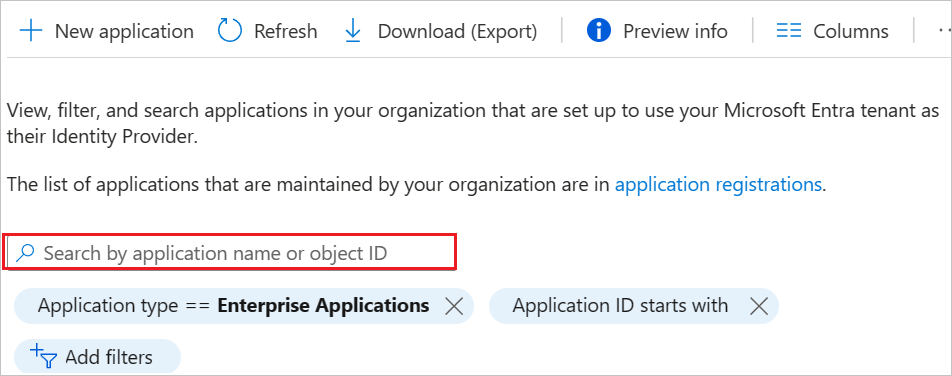
Välj fliken Provisionering.
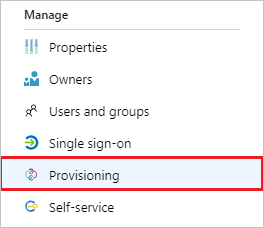
Ställ in etableringsläget på Automatisk.

Under avsnittet Administratörsuppgifter anger du värdet för SCIM 2.0-bas-URL och SCIM-autentiseringstoken som hämtades tidigare från Fuze-representanten i klient-URL ochhemlig token. Välj Testanslutning för att se till att Microsoft Entra ID kan ansluta till Fuze. Om anslutningen misslyckas kontrollerar du att fuze-kontot har administratörsbehörighet och försöker igen.
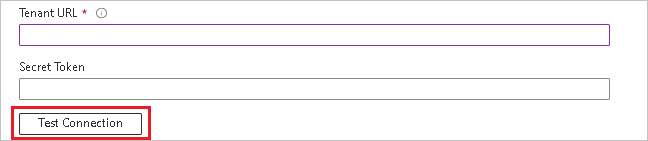
I fältet E-postavisering anger du e-postadressen till en person eller grupp som ska få meddelanden om etableringsfel och markerar kryssrutan – Skicka ett e-postmeddelande när ett fel inträffar.

Välj Spara.
Under avsnittet Mappningar väljer du Synkronisera Microsoft Entra-användare till Fuze.
Granska de användarattribut som synkroniseras från Microsoft Entra-ID till Fuze i avsnittet Attributmappning . De attribut som valts som Matchande egenskaper används för att matcha användarkontona i Fuze för uppdateringsåtgärder. Välj knappen Spara för att checka in eventuella ändringar.
Egenskap Typ användarnamn Sträng namn.tilltalsnamn Sträng namn.efternamn Sträng e-postmeddelanden[typ = "arbete"].värde Sträng aktiv Boolesk Information om hur du konfigurerar omfångsfilter finns i följande instruktioner i artikeln Omfångsfilter.
Om du vill aktivera Microsoft Entra-etableringstjänsten för Fuze ändrar du etableringsstatusen till På i avsnittet Inställningar .

Definiera de användare och/eller grupper som du vill etablera till Fuze genom att välja önskade värden i Omfång i avsnittet Inställningar .

När du är redo att konfigurera väljer du Spara.
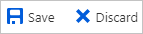
Den här åtgärden startar den inledande synkroniseringen av alla användare och/eller grupper som definierats i Omfång i avsnittet Inställningar . Den inledande synkroniseringen tar längre tid att utföra än efterföljande synkroniseringar, som sker ungefär var 40:e minut så länge Microsoft Entra-etableringstjänsten körs.
Steg 6: Övervaka distributionen
När du har konfigurerat etableringen använder du följande resurser för att övervaka distributionen:
- Använd etableringsloggarna för att avgöra vilka användare som har etablerats framgångsrikt eller inte etablerats
- Kontrollera förloppsindikatorn för att se status för etableringscykeln och hur nära den är att bli avslutad.
- Om etableringskonfigurationen verkar vara i ett feltillstånd hamnar programmet i karantän. Läs mer om karantäntillstånd artikeln om karantänstatus för programetablering .
Begränsningar för anslutning
- Fuze stöder anpassade SCIM-attribut som kallas Berättiganden. Dessa attribut kan bara skapas och inte uppdateras.
- Fuze SCIM-API:et stöder inte filtrering på attributet userName. Därför kan du se fel i loggarna när du försöker synkronisera en befintlig användare som inte har ett userName-attribut men som finns med ett e-postmeddelande som matchar userPrincipalName i Microsoft Entra-ID.
Ändringslogg
- 2020-06-15 – Hastighetsbegränsning för integrering justerad till 10 begäranden/sekund.
Ytterligare resurser
- Hantera etablering av användarkonton för Enterprise Apps.
- Vad är programåtkomst och enkel inloggning med Microsoft Entra-ID?